3DMax紫砂茶洗盘盖模型制作教程
设·集合小编 发布时间:2023-03-14 16:32:20 138次最后更新:2024-03-08 11:13:25
大家好!相信有很多小伙伴都有使用过“3DMax”制作模型的时候,大家可能会遇到自己还未学习到的模型制作相关知识,比如3DMax紫砂茶洗盘盖模型的制作,那么今天本文内容主要以3DMax2013版本为例,给大家分享3DMax紫砂茶洗盘盖模型的制作教程,希望能帮助到大家,感兴趣的小伙伴可以了解一下。
工具/软件
电脑型号:联想(lenovo)天逸510s; 系统版本:Windows7; 软件版本:3DMax2013
方法/步骤
第1步
打开3DMax2013软件,进入软件工作界面;

第2步
点击【创建】-【图形】-【线】,按图示绘制一个多段线图案。点击【顶点】图标,对图案上的节点进行圆化处理,生成盘盖截面图案;


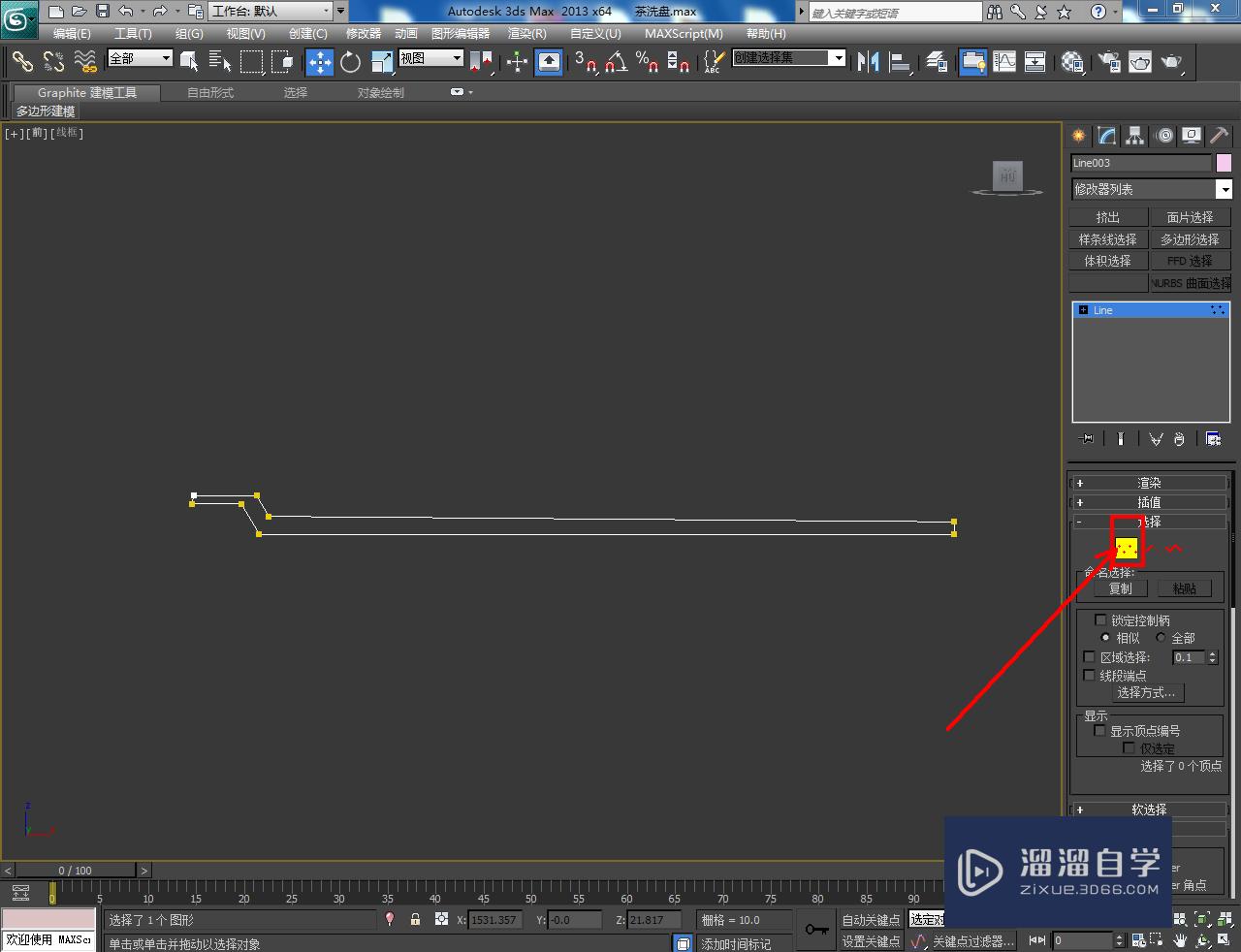


第3步
选中截面图案,点击【修改器列表】-【车削】,按图示设置好车参数并勾选【焊接内核】,将对齐设置为:最大,生成盘盖模型;



第4步
点击【线】并绘制出图示图案后,点击【挤出】生成挤出模型。完成后,复制出另外三个挤出模型副本并调整好模型间的位置关系。





第5步
选中盘盖模型,点击【复合对象】-【Proboolean】-【拾取对象】,依次拾取挤出模型,完成盘盖孔的制作(如图所示);




第6步
最后,打开【材质编辑器】,新建一个名为:紫砂的材质球并按图示设置好漫反射、反射、折射的各个参数。完成后,将材质球附加给茶洗盘盖模型即可。以上就是关于3DMax紫砂茶洗盘盖模型制作方法的所有介绍。






温馨提示
以上就是关于“3DMax紫砂茶洗盘盖模型制作教程”全部内容了,小编已经全部分享给大家了,还不会的小伙伴们可要用心学习哦!虽然刚开始接触3DMax软件的时候会遇到很多不懂以及棘手的问题,但只要沉下心来先把基础打好,后续的学习过程就会顺利很多了。想要熟练的掌握现在赶紧打开自己的电脑进行实操吧!最后,希望以上的操作步骤对大家有所帮助。
- 上一篇:3DMax如何绘制四边形面片?
- 下一篇:3DMax渲染全景图步骤教程
相关文章
广告位


评论列表